前面介紹過有用色輪配色的Paletton、用主題擷取的Adobe Color、擁有品牌標準色的BrandColors,還有快速配色的Coolors,各大配色工具其實就介紹的差不多了,但 Palettable 因為其選色的特殊性,可以讓新手更好上手,所以下面就來詳細介紹一下 Palettable 。
Palettable 是一個自動選色的免費配色網站,但與同質工具不同的地方在於,同樣是五種顏色,它在色調的選擇上會比較相近,使用者比較不需要為了色彩一直在網站上調整。
簡單來說,就是 Palettable 的選色更加智慧化,會讓新手更好快速掌握配色。每當使用者挑選完一個顏色後, Palettable 就會自動選出下一個合適的顏色,藉由鎖定色彩、刪除色彩,挑完五組色彩後就可以快速匯出色票。
【 官方連結 】
Palettable 操作說明
第一步:Palettable 網站的初始畫面就會給一個色彩,你可以通過點選喜不喜歡,又或是快捷鍵 L ( Like )或 D (Dislike)決定色彩的去留。
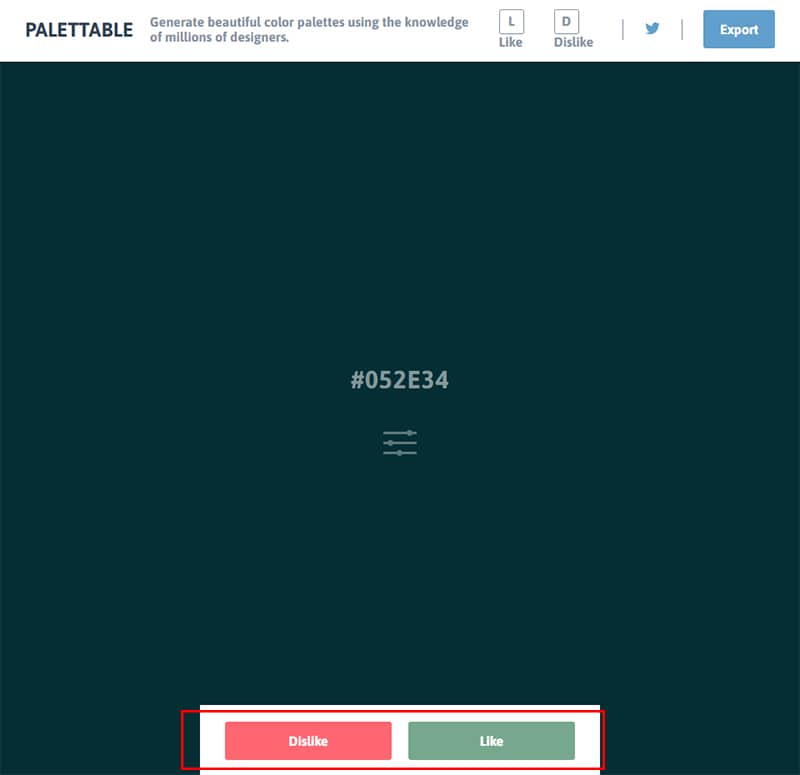
第二步: 如果你在進入網站前就有明確目標要為哪些色彩配色,你可以直接在 Palettable 的網址後輸入色號,網站的色彩便會更改成你所選的色彩。
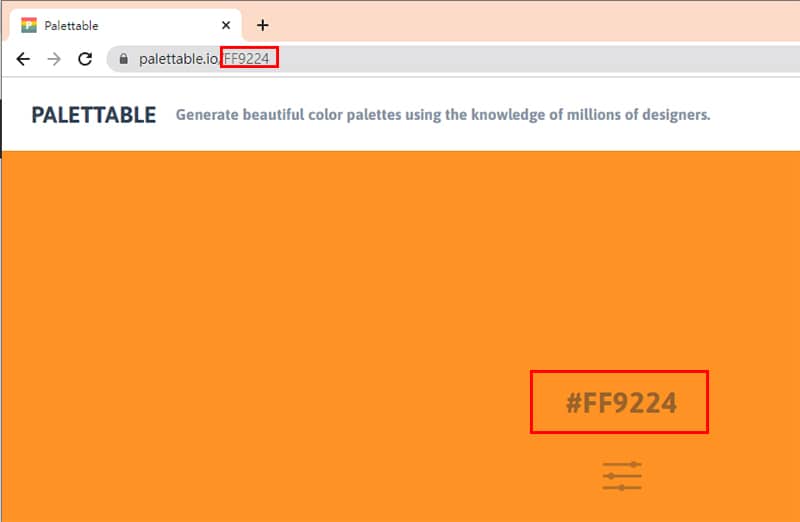
第三步:每一色彩上都會有兩種功能,一個是能夠調整色彩的色相、明度、彩度,另一個則是可以刪除顏色,如果配色到最後你認為色調過於沉重或活潑,就能刪除幾種顏色,讓 Palettable 重新搭配色彩。
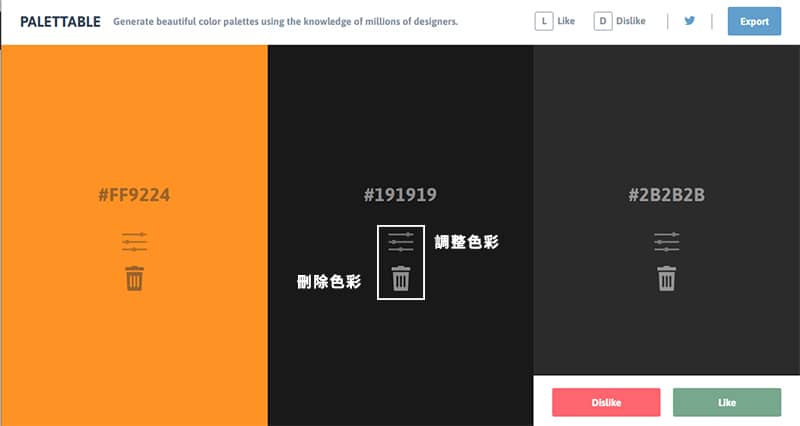
第四步: Palettable 最多只支援五種顏色的搭配,最後挑完五種顏色後,右下角會出現 Export 匯出的按鈕,你可以直接選擇要匯出色彩連結或PNG檔。
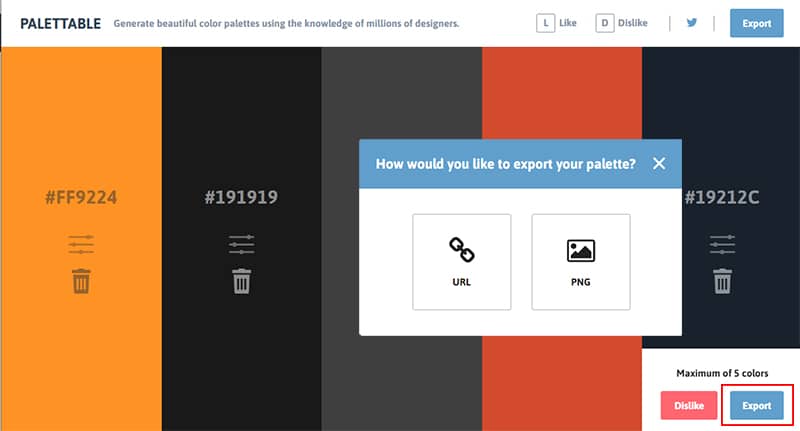
當然若你只需要挑選2到4種顏色做搭配,也可以在選定色彩後,透過網站右上的 Export 匯出色票。
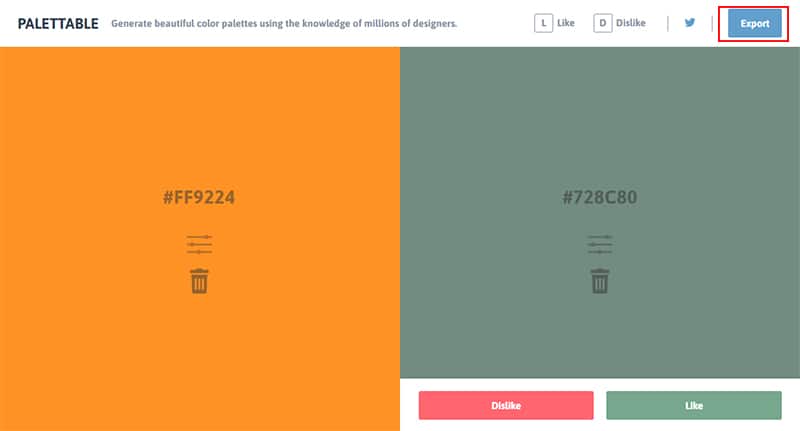
此外,再介紹另一種 Palettable 的用法,有些使用者會習慣去找色票自行搭配色彩,而想要知道你的色彩搭起來如何,在沒有繪圖軟體的情況下,其實可以使用 Palettable 的網址顯示色票的特性,將你所選取的色彩直接置入,就可以運用網站上的功能進行色彩調整、更換。
Palettable 對新手而言,真的是相對簡單的配色工具,如果你有配色需求的話,也許你可以試試看在網站上搭配顏色,選定一種顏色,追隨你的直覺就能獲得一組賞心悅目的色票。












